
- •Введение
- •Как пользоваться этим Руководством
- •Условности и сокращения
- •Новые возможности
- •Техническая поддержка и сопровождение
- •Глава 1. Интерфейс системы
- •1.1. Управление состоянием панелей и окон
- •1.2. Панель свойств
- •1.2.1. Работа с Панелью свойств
- •1.2.2. Настройка оформления Панели свойств
- •1.3. Инструментальные панели
- •1.3.1. Расширенные панели команд
- •1.3.2. Компактные панели
- •1.4. Настройка интерфейса
- •1.4.1. Настройка состава Главного меню и панелей инструментов
- •1.4.2. Создание пользовательской панели инструментов
- •1.4.3. Настройка клавиш быстрого вызова команд («горячих клавиш»)
- •1.4.4. Утилиты
- •1.4.5. Настройка размеров значков
- •1.5. Вид приложения
- •1.6. Настройка цветов
- •1.6.1. Цвет фона
- •1.6.2. Цвет курсора
- •1.6.3. Цвет элементов
- •1.6.4. Цвет текстовых элементов
- •Глава 2. Среда черчения и моделирования
- •2.1. Типы документов
- •2.1.1. Трехмерные модели
- •2.1.2. Графические документы
- •2.1.3. Текстовые документы
- •2.2. Единицы измерения длины
- •2.3. Единицы измерения углов
- •2.4. Представление чисел
- •2.5. Системы координат
- •Глава 3. Запуск системы
- •Глава 4. Приемы работы с документами
- •4.1. Создание документа
- •4.2. Открытие документа
- •4.3. Сохранение документа
- •4.3.1. Сохранение документа в первый раз
- •4.3.2. Сохранение документа под другим именем
- •4.3.3. Сохранение всех документов
- •4.3.4. Настройка умолчательного имени файла
- •4.4. Закрытие
- •4.5. Информация о документе
- •4.6. Шаблоны документов
- •Глава 5. Управление окнами документов
- •5.1. Закладки документов
- •5.2. Разделение рабочей области
- •Глава 6. Управление отображением документа в окне
- •6.1. Изменение масштаба отображения
- •6.1.3. Увеличение масштаба произвольного участка изображения
- •6.1.4. Масштаб по выделенным объектам
- •6.1.5. Плавное изменение масштаба
- •6.1.6. Отображение документа целиком
- •6.1.7. Переход к предыдущему или последующему масштабу отображения
- •6.1.8. Автоматический подбор масштаба
- •6.2. Сдвиг изображения
- •6.2.1. Линейки прокрутки
- •6.2.2. Листание документов
- •6.3. Управление порядком отрисовки объектов
- •6.4. Обновление изображения
- •Глава 7. Базовые приемы работы
- •7.1. Курсор и управление им
- •7.2. Использование контекстных меню и панелей
- •7.3. Системные комбинации клавиш
- •Глава 8. Приемы создания объектов
- •8.1. Параметры объектов
- •8.1.1. Указание точек в окне документа
- •8.1.2. Ввод параметров в предопределенном порядке
- •8.1.3. Ввод значений в поля Панели свойств
- •8.1.4. Фиксация параметров
- •8.1.5. Освобождение параметров
- •8.1.6. Активизация параметров
- •8.1.7. Запоминание параметров
- •8.1.8. Отображение параметров объектов рядом с курсором
- •8.1.9. Округление значений параметров
- •8.1.10. Автоматическое и ручное создание объектов
- •8.1.11. Повторное указание объектов
- •8.1.12. Перебор объектов
- •8.1.13. Прерывание команды
- •8.2. Привязка
- •8.2.1. Глобальная привязка
- •8.2.2. Локальная привязка
- •8.2.3. Клавиатурная привязка
- •8.2.4. Ортогональное черчение
- •8.3. Геометрический калькулятор
- •8.4. Отмена и повтор действий
- •8.5. Повтор последних команд
- •8.6. Выделение объектов
- •8.6.1. Выделение объектов мышью
- •8.6.2. Выделение объектов с помощью команд
- •8.6.3. Выделение объектов по свойствам
- •8.6.4. Настройка выделения
- •8.7. Использование сетки
- •8.7.1. Привязка по сетке
- •8.7.2. Настройка параметров сетки
- •8.7.3. Изображение сетки при мелких масштабах
- •8.8. Использование ЛСК
- •8.8.1. Создание локальной системы координат
- •8.8.2. Управление локальными системами координат
- •8.8.3. Настройка отображения систем координат
- •8.9. Использование буфера обмена
- •8.9.1. Помещение объектов в буфер
- •8.9.2. Вставка из буфера
- •Глава 9. Общие сведения о геометрических объектах
- •9.1. Стили геометрических объектов
- •9.1.1. Выделение кривых по стилю
- •9.1.2. Изменение стиля объектов
- •9.1.3. Настройка системных стилей точек и линий
- •9.2. Список стилей линий
- •9.2.1. Настройка списка стилей линий
- •9.2.2. Менеджер стилей линий
- •Глава 10. Точки
- •10.1. Произвольная точка
- •10.2. Точки по кривой
- •10.3. Точки пересечений двух кривых
- •10.4. Все точки пересечений кривой
- •10.5. Точка на заданном расстоянии
- •Глава 11. Вспомогательные прямые
- •11.1. Произвольная прямая
- •11.1.1. Простановка точек пересечений
- •11.2. Горизонтальная прямая
- •11.3. Вертикальная прямая
- •11.4. Параллельная прямая
- •11.5. Перпендикулярная прямая
- •11.6. Касательная прямая через внешнюю точку
- •11.7. Касательная прямая через точку кривой
- •11.8. Прямая, касательная к двум кривым
- •11.9. Биссектриса
- •Глава 12. Отрезки
- •12.1. Отрезок
- •12.2. Параллельный отрезок
- •12.3. Перпендикулярный отрезок
- •12.4. Касательный отрезок из внешней точки
- •12.5. Касательный отрезок через точку кривой
- •12.6. Отрезок, касательный к двум кривым
- •Глава 13. Окружности
- •13.1. Окружность
- •13.1.1. Окружность с осями
- •13.2. Окружность по трем точкам
- •13.3. Окружность с центром на объекте
- •13.4. Окружность, касательная к кривой
- •13.5. Окружность, касательная к двум кривым
- •13.6. Окружность, касательная к трем кривым
- •13.7. Окружность по двум точкам
- •Глава 14. Эллипсы
- •14.1. Эллипс
- •14.2. Эллипс по диагонали габаритного прямоугольника
- •14.3. Эллипс по центру и вершине габаритного прямоугольника
- •14.4. Эллипс по центру, середине стороны и вершине описанного параллелограмма
- •14.5. Эллипс по трем вершинам описанного параллелограмма
- •14.6. Эллипс по центру и трем точкам
- •14.7. Эллипс, касательный к двум кривым
- •Глава 15. Дуги
- •15.1. Дуга
- •15.1.1. Выбор направления дуги
- •15.2. Дуга по трем точкам
- •15.3. Дуга, касательная к кривой
- •15.4. Дуга по двум точкам
- •15.5. Дуга по двум точкам и углу раствора
- •15.6. Дуги эллипсов
- •Глава 16. Многоугольники
- •16.1. Прямоугольник
- •16.2. Прямоугольник по центру и вершине
- •16.3. Многоугольник
- •Глава 17. Лекальные кривые
- •17.1. Ломаная
- •17.1.1. Замкнутые и разомкнутые кривые
- •17.1.2. Редактирование положения характерных точек
- •17.2. NURBS
- •17.3. Кривая Безье
- •Глава 18. Непрерывный ввод объектов
- •18.1. Создание объектов последовательности
- •18.2. Завершение ввода объектов
- •18.3. Стиль линии при непрерывном вводе объектов
- •Глава 19. Линия
- •19.1. Общий порядок построения объектов линии
- •19.2. Способы построения первого отрезка
- •19.2.1. Параллельно или перпендикулярно объекту
- •19.2.2. Касательно к объекту
- •19.2.3. Касательно к одному объекту и параллельно другому
- •19.2.4. Посередине между двумя параллельными прямыми
- •19.2.5. Касательно к двум объектам
- •19.2.6. На биссектрисе угла
- •19.3. Способы построения последующих отрезков
- •19.3.1. Параллельно или перпендикулярно объекту
- •19.3.2. Касательно к объекту
- •19.4. Способы построения первой дуги
- •19.4.1. Касательно к объекту
- •19.4.2. Произвольная
- •19.5. Способы построения последующих дуг
- •19.5.1. Касательно к объекту
- •19.5.2. По нормали к предыдущему сегменту
- •19.5.3. Произвольная
- •Глава 20. Мультилиния
- •20.1. Общие сведения
- •20.2. Термины и определения
- •20.3. Создание мультилинии
- •20.4. Линии мультилинии
- •20.5. Шаблон мультилинии
- •20.6. Копирование свойств
- •20.7. Базовая линия
- •20.7.1. Прямолинейный и дуговой сегменты
- •20.7.2. Сегмент по объекту
- •20.7.3. Модификация базовой линии
- •20.8. Способы обхода угла в вершине
- •20.8.1. Обход срезом
- •20.8.2. Обход скруглением
- •20.8.3. Обход скруглением с одинаковым радиусом
- •20.9. Ограничители мультилинии
- •20.9.1. Выбор вида ограничителя мультилинии
- •20.9.2. Задание параметров ограничителя
- •20.10. Режимы работы с мультилинией
- •20.11. Редактирование вершины
- •20.11.1. Операция редактирования вершины
- •20.11.2. Операция вставки вершины
- •20.12. Особенности редактирования мультилинии
- •20.13. Настройка параметров мультилинии
- •Глава 21. Штриховка и заливка
- •21.1. Задание границ
- •21.1.1. Ручное рисование границ
- •21.1.2. Обход границы по стрелке
- •21.2. Штриховка
- •21.2.1. Построение штриховки
- •21.2.2. Параметры штриховки
- •21.3. Заливка
- •21.3.1. Типы заливки
- •21.3.2. Построение заливки
- •21.3.3. Параметры заливки
- •21.3.4. Дополнительные переходы цвета и уровни прозрачности заливки
- •21.3.5. Редактирование заливки
- •Глава 22. Составные объекты
- •22.1. Контур
- •22.2. Эквидистанта кривой
- •22.2.1. Параметры эквидистанты
- •22.3. Эквидистанта по стрелке
- •Глава 23. Фаски и скругления
- •23.1. Фаска
- •23.1.1. Управление усечением объектов
- •23.2. Фаска на углах объекта
- •23.3. Скругление
- •23.4. Скругление на углах объекта
- •Глава 24. Общие сведения о размерах
- •24.1. Настройка свойств
- •24.2. Настройка параметров
- •24.3. Управление размерной надписью
- •24.4. Выбор квалитета
- •24.5. Настройка размеров в текущем и новых документах
- •24.6. Выравнивание размерных линий
- •Глава 25. Линейные размеры
- •25.1. Простой линейный размер
- •25.1.1. Управление ориентацией размера
- •25.1.2. Указание объекта для простановки размера
- •25.1.3. Размер с наклонными выносными линиями
- •25.1.4. Формирование зазора между выносной линией и точкой привязки
- •25.2. Линейный размер с обрывом
- •25.3. Линейный размер от отрезка до точки
- •25.4. Линейный размер от общей базы
- •25.5. Цепной линейный размер
- •25.6. Линейный размер с общей размерной линией
- •25.7. Размер дуги
- •Глава 26. Диаметральные и радиальные размеры
- •26.1. Диаметральный размер
- •26.2. Простой радиальный размер
- •26.3. Радиальный размер с изломом
- •Глава 27. Угловые размеры
- •27.1. Простой угловой размер
- •27.1.1. Управление ориентацией размера
- •27.2. Угловой размер от общей базы
- •27.3. Цепной угловой размер
- •27.4. Угловой размер с общей размерной линией
- •27.5. Угловой размер с обрывом
- •Глава 28. Авторазмеры
- •28.1. Линейный авторазмер
- •28.1.1. Способы управления размерной надписью авторазмера
- •28.2. Линейный авторазмер от отрезка до точки
- •28.3. Линейный авторазмер с обрывом
- •28.4. Угловой авторазмер
- •28.5. Угловой авторазмер с обрывом
- •28.6. Радиальный авторазмер
- •28.7. Диаметральный авторазмер
- •Глава 29. Размер высоты
- •29.1. Для вида спереди или разреза
- •Глава 30. Обозначения для машиностроения
- •30.1. Общие сведения
- •30.2. Настройка обозначений для машиностроения в текущем и новых документах
- •30.3. Шероховатость
- •30.3.1. Ввод надписи обозначения шероховатости
- •30.3.2. Настройка отрисовки знака шероховатости
- •30.4.4. Изменение положения значка
- •30.5. Обозначение клеймения
- •30.5.1. Ввод надписи обозначения клеймения
- •30.5.2. Настройка отрисовки обозначения клеймения
- •30.6. Обозначение маркировки
- •30.7. Обозначение позиции
- •30.7.1. Ввод надписи обозначения позиции
- •30.7.2. Настройка отрисовки обозначения позиции
- •30.7.3. Выравнивание позиций
- •30.8. Обозначение изменения
- •30.8.1. Ввод надписи обозначения изменения
- •30.8.2. Настройка отрисовки обозначения изменения
- •30.9. Стрелка направления взгляда
- •30.9.1. Формирование текста обозначения
- •30.10. Линия разреза
- •30.10.1. Построение линии сложного разреза
- •30.11. Выносной элемент
- •30.11.1. Настройка отрисовки обозначения выносного элемента
- •30.12. База
- •30.12.1. Ввод надписи обозначения базы
- •30.13. Допуск формы
- •30.13.1. Формирование таблицы допуска
- •30.13.2. Создание ответвлений
- •30.14. Обозначение центра
- •30.14.1. Настройка отрисовки обозначения центра
- •30.15. Осевая линия
- •30.16. Автоосевая
- •30.16.1. Автоосевая по двум точкам
- •30.16.2. Построение автоосевой способом По объектам
- •30.16.3. Построение автоосевой способом C указанием границы
- •30.16.5. Пример использования автоосевой
- •30.17. Волнистая линия
- •30.17.1. Настройка параметров волнистой линии
- •30.17.2. Способы построения волнистой линии
- •30.17.3. Особенности редактирования волнистой линии
- •30.18. Линия с изломами
- •30.18.1. Настройка параметров линии с изломами
- •30.18.2. Смещение изломов
- •30.19. Автосортировка буквенных обозначений
- •Глава 31. Обозначения для строительства
- •31.1. Общие сведения
- •31.2. Настройка обозначений для строительства в текущем и новых документах
- •31.3.1. Ввод текста марки/позиционного обозначения
- •31.3.2. Автонумерация марки/позиционного обозначения
- •31.3.4. Копирование свойств марок/позиционных обозначений
- •31.5. Марка/позиционное обозначение на линии
- •31.6. Линия разреза
- •31.6.1. Формирование текста обозначения линии разреза
- •31.7. Обозначение узла
- •31.7.1. Ввод текста обозначения узла и узла в сечении
- •31.7.2. Параметры обозначения узла
- •31.8. Обозначение узла в сечении
- •31.8.1. Параметры обозначения узла в сечении
- •31.9. Номер узла
- •31.9.1. Ввод текста обозначения номера узла
- •31.10. Фигурная скобка
- •31.10.1. Ввод текста обозначения фигурной скобки
- •31.10.2. Параметры фигурной скобки
- •31.10.3. Особенности редактирования фигурной скобки с помощью мыши
- •31.11. Выносная надпись
- •31.11.1. Ввод текста выносной надписи
- •31.11.2. Параметры выносной надписи
- •31.12. Прямая координационная ось
- •31.12.1. Автопродолжение
- •31.12.2. Формирование обозначения
- •31.12.3. Параметры отрисовки
- •31.12.4. Выступы
- •31.12.5. Дополнительные обозначения
- •31.12.6. Параметры отрисовки дополнительных обозначений
- •31.12.7. Ввод текста дополнительных обозначений
- •31.13. Дуговая координационная ось
- •31.14. Круговая координационная ось
- •31.14.1. Параметры отрисовки
- •31.15. Использование команды «Запомнить состояние» для построения осей
- •31.15.1. Прямые оси
- •31.15.2. Дуговые оси
- •31.15.3. Круговые оси
- •Глава 32. Автоматическое создание видов и гиперссылок
- •32.1. Автоматическое создание вида
- •32.2. Автоматическое создание гиперссылки
- •Глава 33. Общие приемы редактирования
- •33.1. Редактирование объектов с помощью мыши
- •33.1.1. Перемещение
- •33.1.2. Копирование
- •33.2. Редактирование характерных точек
- •33.2.1. Перемещение характерной точки мышью
- •33.2.2. Перемещение характерной точки при помощи клавиатуры
- •33.2.3. Перемещение характерной точки с осуществлением привязки
- •33.2.4. Задание координат характерной точки
- •33.2.5. Удаление характерной точки
- •Глава 34. Изменение и копирование свойств объектов
- •34.1. Окно Свойства
- •34.2. Изменение свойств
- •34.3. Копирование свойств
- •Глава 35. Сдвиг
- •35.1. Произвольный сдвиг
- •35.1.1. Управление исходными объектами
- •35.2. Сдвиг по углу и расстоянию
- •Глава 36. Копирование
- •36.1. Произвольная копия
- •36.1.1. Масштаб и поворот копий
- •36.1.2. Управление атрибутами при копировании
- •36.2. Копия по кривой
- •36.2.1. Интерпретация шага
- •36.2.2. Расположение копий
- •36.2.3. Направление копирования
- •36.3. Копия по параллелограммной сетке
- •36.4. Копия по концентрической сетке
- •36.4.1. Расположение копий
- •36.5. Копия по окружности
- •Глава 37. Преобразования объектов
- •37.1. Поворот
- •37.2. Масштабирование
- •37.2.1. Управление масштабированием выносных линий
- •37.3. Симметрия
- •37.3.1. Указание существующей оси симметрии
- •37.4. Преобразование в NURBS
- •Глава 38. Деформация
- •38.1. Выбор объектов для деформации
- •38.2. Деформация сдвигом
- •38.3. Деформация поворотом
- •38.4. Деформация масштабированием
- •Глава 39. Разбиение объектов на части
- •39.1. Разбить кривую на две части
- •39.2. Разбить кривую на несколько равных частей
- •Глава 40. Удаление частей объектов. Продление объектов
- •40.1. Усечение кривых
- •40.2. Усечение кривых по указанным точкам
- •40.3. Выравнивание по границе
- •40.4. Удлинение до ближайшего объекта
- •40.5. Удаление фасок и скруглений
- •40.6. Очистка области
- •40.7. Удаление частей объектов оформления и библиотечных макроэлементов
- •40.8. Очистка фона
- •Глава 41. Удаление объектов
- •41.1. Удаление вспомогательных объектов
- •41.2. Удаление всех объектов документа
- •41.3. Удаление объектов оформления
- •Глава 42. Именованные группы
- •42.1. Создание новой группы
- •42.2. Добавление объектов в группу
- •42.3. Исключение объектов из группы
- •42.4. Выделение группы
- •42.5. Разрушение группы
- •Глава 43. Использование макроэлементов
- •43.1. Создание нового макроэлемента
- •43.2. Выделение макроэлемента
- •43.3. Разрушение макроэлемента
- •Глава 44. Использование растровых изображений
- •44.1. Вставка
- •44.2. Редактирование
- •44.2.1. Настройка редактирования растровых объектов, взятых в документ
- •44.3. Обрезка
- •44.3.1. Выполнение обрезки рисунка
- •44.3.2. Выбор режима отображения рисунка
- •Указатель терминов
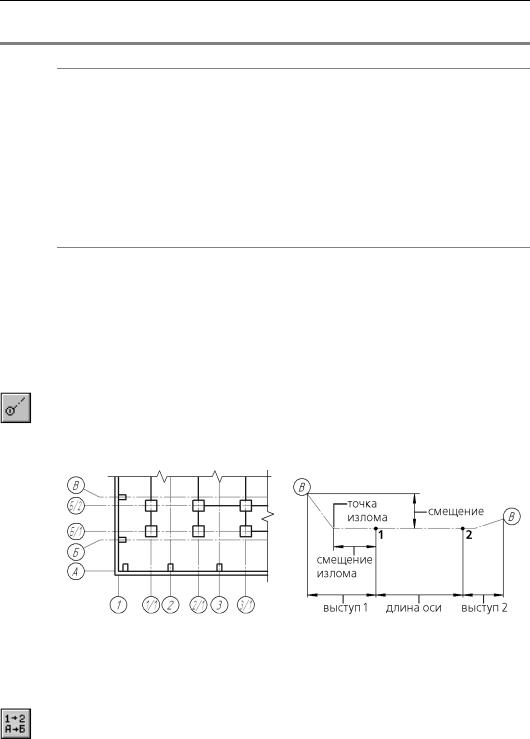
Часть IV. Простановка размеров и обозначений
Табл. 31.9. Элементы управления отрисовкой выносной надписи
Элемент |
Описание |
Сохранять текст Если опция включена, то текущий текст будет предлагаться по умолчанию для следующих выносных надписей до конца сеанса работы.
При выключенной опции каждая следующая выносная надпись формируется без текста.
По умолчанию Если эта опция включена, то все текущие настройки будут использоваться при создании следующих выносных надписей до конца сеанса работы.
Если опция выключена, настройка распространяется только на текущую (создаваемую) выносную надпись.
Умолчательные тип формы и способ выравнивания полок задаются в пункте Выносная надпись — Общие настройки, расстояния от текста до полки и размеры стрелок — в пункте Выносная надпись — Параметры, а вид стрелок и засечек — в пункте Вынос ная надпись — Стрелки и засечки диалога настройки текущего документа (см. раздел 31.2 на с. 305).
31.12. Прямая координационная ось
Чтобы создать обозначение прямой координационной оси, вызовите команду Прямая координационная ось.
Укажите начальную точку оси (т1). На экране появится фантом обозначения с умолча! тельными параметрами.
а) |
б) |
Рис. 31.23. Прямая координационная ось: а) пример использования, б) параметры оси
Введите текст надписи обозначения.
Чтобы при вводе текста производилось автоматическое присвоение номера марке, акти! визируйте переключатель Автопродолжение (см. раздел 31.12.1 на с. 341).
Подробнее о формировании обозначения координационной оси см. раздел 31.12.2 на с. 342.
340
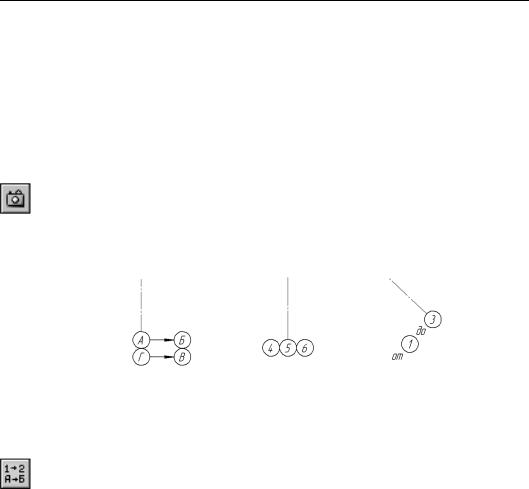
Глава 31. Обозначения для строительства
Укажите конечную точку оси (т2).
В документе будет создана прямая координационная ось, выходящая за точки т1 и т2 на величины выступов. При этом длина отрезка между точками т1, т2 и угол оси будут оп! ределены автоматически и занесены в поля Длина и Угол.
Во время построения оси можно задать ее параметры на вкладках Параметры, Выступ 1, Выступ 2 Панели свойств (см. раздел 31.12.3 на с. 343 и раздел 31.12.4 на с. 345).
За один вызов команды Прямая координационная ось можно создать несколько ко! ординационных осей.
При построении осей с одинаковыми (частично или полностью) параметрами удобно воспользоваться командой Запомнить состояние. Пример создания координационных осей приведен в разделе 31.15 на с. 352.
Координационная ось может иметь дополнительные обозначения (рис. 31.24). Порядок их создания подробно описан в разделе 31.12.5 на с. 346.
а) |
б) |
в) |
Рис. 31.24. Элементы дополнительных обозначений: а) указатель ориентации, б) марка, в) текст
31.12.1. Автопродолжение
Переключатель Автопродолжение позволяет автоматически присваивать номер или букву создаваемой координационной оси. Переключатель доступен при создании марки/ позиционного обозначения и скрыт при редактировании.
Автопродолжение действует для обозначения оси — букв или чисел, введенных в пер! вое поле ввода диалога ввода текста (см. рис. 31.26 на с. 343) или выбранных из кон! текстного меню поля Текст Панели свойств (см. рис. 31.25).
▼Если предыдущая ось имеет цифровое обозначение (номер), то следующей оси присва! ивается следующий номер в порядке возрастания.
▼Если предыдущая ось имеет буквенное обозначение, то следующей оси присваивается следующая по порядку буква. Порядок следования букв определяются перечнем, задан! ным в пункте Координационные оси — Общие настройки диалога настройки теку! щего документа (см. раздел 31.2 на с. 305). Буквы, не указанные в этом пункте, при ав! топродолжении игнорируются.
▼Если предыдущая ось имеет буквенное и цифровое обозначение, то автопродолжение действует для первого символа. Например, после оси с обозначением А1 будет создана ось Б1.
Если координационная ось с автоматически присвоенным номером или буквой удаляет! ся из документа, номера и буквы оставшихся осей не изменяются.
341
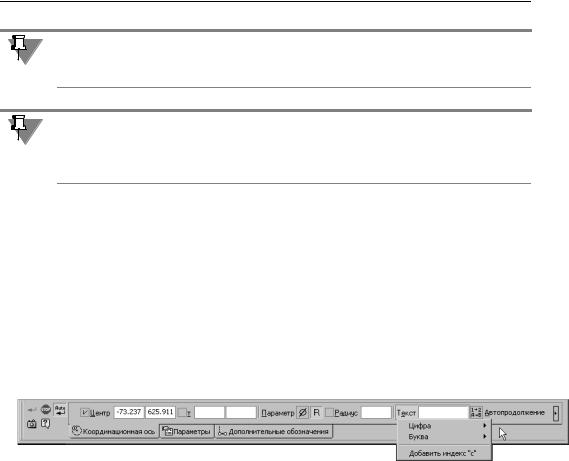
Часть IV. Простановка размеров и обозначений
Автопродолжение действует только для основных марок — марок, присоединенных к координационным осям. Автопродолжение для марок дополнительных обозначений не производится.
Автопродолжение действует только в течение одного вызова команды построения осей. Чтобы автопродолжение действовало до конца сеанса работы КОМПАС!3D, следует до! полнительно включить опцию Сохранять текст на вкладке Параметры Панели свойств.
Если режим автопродолжения выключен, то обозначение координационной оси выбира! ется вручную из контекстного меню поля Текст или задается в диалоге ввода текста.
31.12.2. Формирование обозначения
В поле Текст на Панели свойств отображается предлагаемое системой обозначение ко! ординационной оси.
Если поле Текст пусто, то обозначение координационной оси отсутствует. Текст обозна! чения может быть введен двумя способами.
▼Если обозначение содержит только номер или букву, его удобнее сформировать с помо! щью контекстного меню поля Текст. В меню находятся следующие команды: Цифра,
Буква и Добавить индекс "с" (рис. 31.25).
Рис. 31.25. Контекстное меню поля Текст координационной оси
Чтобы создать обозначение марки, укажите нужный номер или букву в подменю коман! ды Цифра или Буква.
Чтобы к обозначению добавить индекс, вызовите команду Добавить индекс «с».
В поле Текст отобразится выбранное обозначение.
Список букв, доступных в подменю Буква, а также порядок следования букв в списке оп! ределяются перечнем, заданным в пункте Координационные оси — Общие настрой ки диалога настройки текущего документа (см. раздел 31.2 на с. 305). Сдвоенные буквы в список не вводятся — они формируются автоматически после того, как использована последняя буква списка.
▼Если необходимо ввести букву и номер или отредактировать текущее обозначение, сле! дует вызвать диалог ввода текста (рис. 31.26), щелкнув левой кнопкой мыши в поле Текст или при помощи команды Текст надписи... из контекстного меню поля чертежа.
В диалоге показана структура надписи обозначения оси.
Обозначение (буква или номер), если оно было выбрано из подменю, находится в пер! вом поле диалога, а индекс «с» — в третьем.
Введите или отредактируйте текст, учитывая следующее.
342

Глава 31. Обозначения для строительства
В первое поле вводится та часть обозначения, которая предполагает автопродолжение (см. раздел 31.12.1). Можно выбрать цифру или букву, дважды щелкнув в первом поле левой кнопкой мыши. На экране появится меню, которое содержит команды Цифра и Буква.
Рис. 31.26. Диалог ввода текста координационной оси
Кнопки со стрелками справа от поля ввода позволяют «листать» список обозначений в любом направлении. После одиночных предлагаются сдвоенные буквы.
Если в первую строку диалога ввода текста вводятся буква и номер, то при автопродол! жении в обозначении изменится та его часть, которая стоит на первом месте. В случае, если были введены сдвоенная буква и номер, то предлагаются следующая по порядку сдвоенная буква и прежний номер.
Во второе и третье поля вводится текст, который при автопродолжении не изменяется. Двойной щелчок в этих полях позволяет перейти к вставке текстового шаблона (см. Том II, раздел 77.11.6 на с. 719).
Пока диалог ввода текста находится на экране, на Панели свойств доступны элементы, а в Главном меню — команды, позволяющие работать с текстом. Некоторые из них можно вызвать из контекстного меню поля ввода диалога.
Если параметры текста (шрифт, высота, цвет и т.п.) у всех обозначений координацион! ной оси отличаются от текущих умолчательных параметров, то рекомендуется не настра! ивать каждую надпись в отдельности, а установить требуемые параметры в качестве умолчательных. Для этого служит пункт Координационные оси — Текст диалога на! стройки текущего документа (см. раздел 31.2 на с. 305).
31.12.3. Параметры отрисовки
Чтобы настроить отрисовку координационной оси, активизируйте вкладку Параметры Панели свойств. Расположенные на ней элементы управления рассмотрены в таблице 31.10.
343

Часть IV. Простановка размеров и обозначений
Табл. 31.10. Элементы управления отрисовкой координационной оси
Элемент |
Описание |
|
|
Тип марки |
Группа переключателей, позволяющая выбрать вариант отрисовки |
|
марки. Активизируйте переключатель Окружность или Двойная |
|
окружность. Для прямых и дуговых осей марка заданного типа |
|
отрисовывается с обоих концов координационной оси. |
Размер |
Поле для выбора диаметра окружности обозначения марки |
|
координационных осей. |
|
Возможен также ввод значений диаметра с клавиатуры. |
|
Введенные значения будут добавляться в список и сохраняться в |
|
течение сеанса работы КОМПАС!3D. |
|
В случае отрисовки двойной окружности заданный размер |
|
определяет диаметр внешней окружности. |
Пунктир |
Поле для ввода или задания счетчиком длины пунктира. |
Промежуток |
Поле для ввода или задания счетчиком длины промежутков между |
|
пунктиром и штрихом. |
Автоопределение Опция, позволяющая выбрать способ отрисовки штрихпунктирной линии координационной оси.
Если опция Автоопределение включена, то длина штриха вычисляется автоматически с соблюдением следующих условий:
|
▼ длина штриха находится в диапазоне 5...30 мм; |
|
▼ координационные оси начинаются и заканчиваются штрихами; |
|
▼ начальная и конечная точки оси (т1 и т2) располагаются на |
|
штрихах. |
|
Если опция Автоопределение выключена, то строится ось с |
|
длиной штриха, не превышающей значения, заданного в поле |
|
Штрих. При построении будет соблюдено условие, что оси |
|
начинаются и заканчиваются штрихами. |
Штрих |
Поле для ввода или задания счетчиком максимальной длины |
|
штрихов координационной оси. Поле доступно при выключенной |
|
опции Автоопределение. |
Сохранять текст Если опция Сохранять текст включена, то обозначение, текст до и текст после, заданные для текущей оси, будут предлагаться по умолчанию для остальных координационных осей этого же типа до конца сеанса работы.
344
